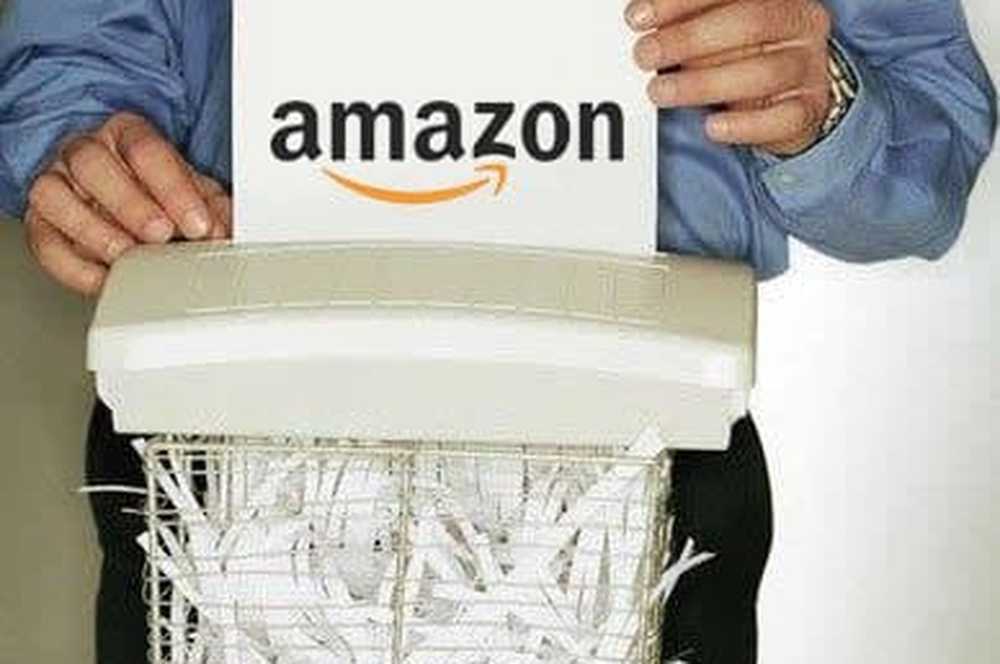Cómo borrar las listas de uso más reciente (MRU) en Windows, Office, IE
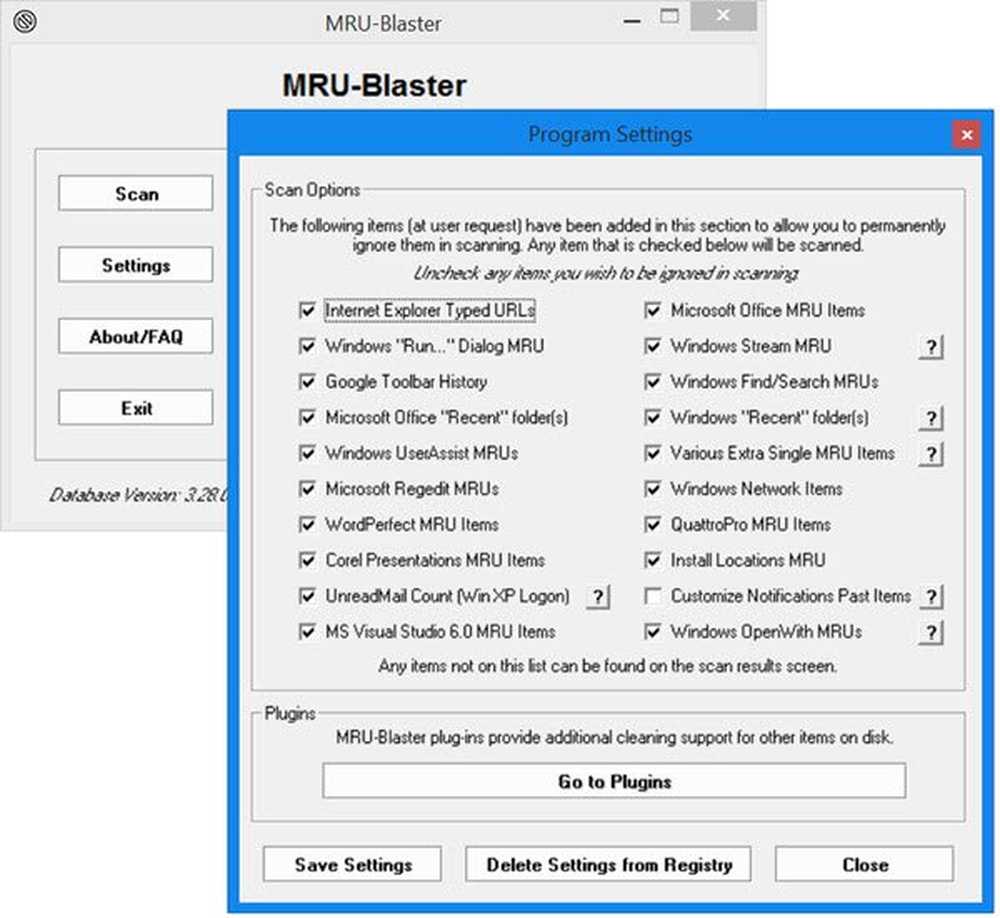
Más recientemente utilizado o MRU son listas de programas usados recientemente o archivos abiertos que el sistema operativo de Windows guarda en el Registro de Windows. Estos también son visibles para cualquier usuario desde el menú desplegable del programa. Por ejemplo, si abriera el cuadro Ejecutar, podrá ver las herramientas utilizadas recientemente en el menú desplegable, mientras que esto es útil para la mayoría, ya que les permite usar sus herramientas favoritas fácilmente, para otros, esto puede representar un problema de seguridad o privacidad, ya que cualquier persona podría ver esta lista. Lo mismo es el caso de la barra de direcciones del navegador Internet Explorer. Uno podrá ver la lista de sitios web visitados. Windows hace esto no solo para IE, sino también para otros programas como Microsoft Office y varios otros programas. Puede, si lo desea, eliminar y borrar todas estas trazas de MRU en el sistema de Windows, siguiendo los pasos descritos en este tutorial..
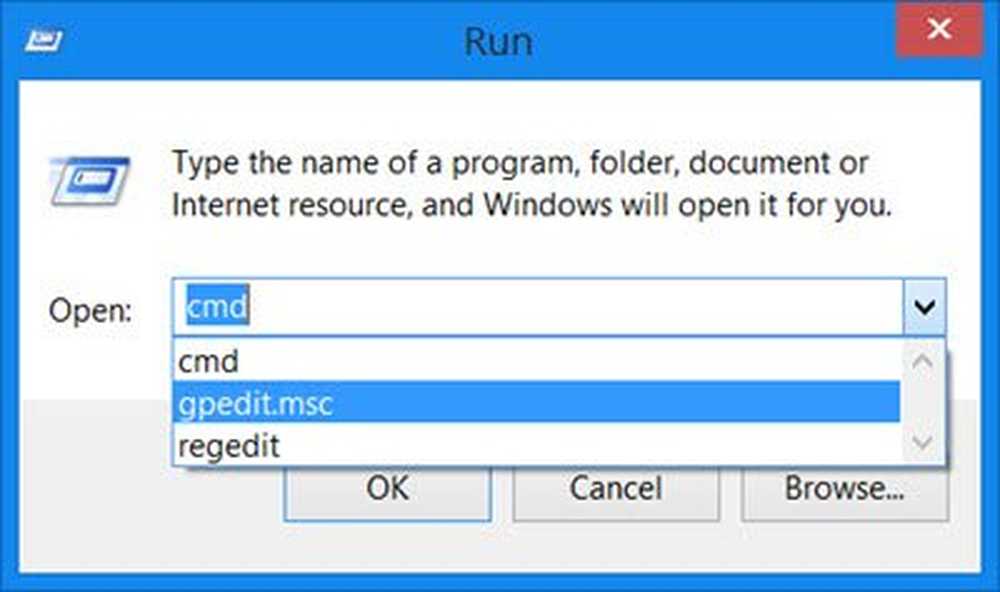
Borrar la lista de los más recientemente usados (MRU)
Estas listas de MRU pueden exponer información como los nombres y ubicaciones de los últimos archivos a los que ha accedido, para casi cualquier tipo de archivo, y esta información se almacena en el Registro. Al mirar estas listas de MRU, alguien podría determinar a qué archivos accedió. Además, en la mayoría de los casos, estas listas se muestran en los menús desplegables del programa. Veamos, por lo tanto, cómo puede borrar las listas de MRU.
Borrar las listas de MRU de Windows Explorer
Como ejemplo, para borrar la lista MRU para el cuadro Ejecutar, usando el Registro de Windows, Ejecutar regeditar y navega a la siguiente tecla:
HKEY_CURRENT_USER \ Software \ Microsoft \ Windows \ CurrentVersion \ Explorer \ RunMRU

Aquí, borra todos los valores. excepto el Defecto llave para borrar el Ejecutar cuadro Lista de MRU.
Puedes hacer lo mismo para cada una de las siguientes claves de registro:
Buscar comando de computadora
HKEY_CURRENT_USER \ Software \ Microsoft \ Windows \ CurrentVersion \ Explorer \ FindComputerMRU
Comando Buscar archivos
HKEY_CURRENT_USER \ Software \ Microsoft \ Windows \ CurrentVersion \ Explorer \ Doc Find Spec MRU
Puertos de impresora
HKEY_CURRENT_USER \ Software \ Microsoft \ Windows \ CurrentVersion \ Explorer \ PrnPortsMRU
Explorer Stream
HKEY_CURRENT_USER \ Software \ Microsoft \ Windows \ CurrentVersion \ Explorer \ StreamMRU
Utilice freeware MRU-Blaster
Si bien la mayoría de los limpiadores de archivos basura eliminan las listas de MRU, también puede usar un software gratuito dedicado como MRU Blaster, para eliminar todos los rastros y pistas de uso del rincón y esquina de su PC con Windows 10/8/7, incluyendo el Explorador de archivos de Windows, Internet Explorer, Microsoft Office, Visual Studio, etc. Puede encontrar y eliminar más de 30,000 listas de MRU.
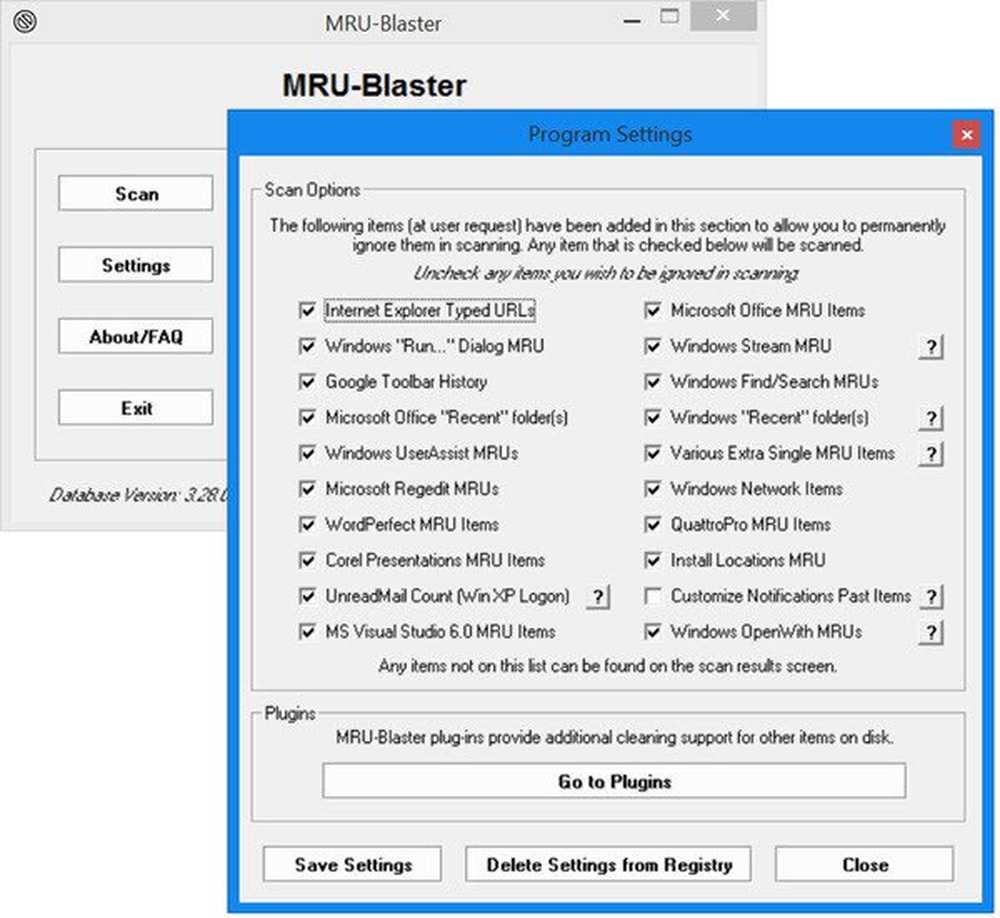
La herramienta es fácil de usar. Descárgalo e instálalo, y luego ejecútalo. En el panel de Configuración, puede configurar sus preferencias. Una vez hecho esto, haga clic en Escanear para obtener los resultados. Borre los resultados de forma selectiva o todos a la vez para borrar las listas.
Puedes descargar el freeware MRU Blaster desde su página de inicio. Esto proviene de los creadores de Doc Scrubber y SpywareBlaster..
Anti Tracks, Wipe Privacy Cleaner y Privacy Eraser son otras herramientas en esta categoría que pueden ayudarlo a limpiar las listas de uso más reciente en Windows.
Esta publicación le mostrará cómo eliminar documentos recientes en WordPad.